|
Porta con te la matita per
tenere il segno.
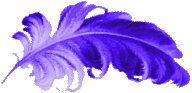
|
Iniziamo con il costruire
l'immagine che puo essere di diverse misure e forme
io ho preparato questa di 172 x 292

a cui ho aggiunto un piccolo
pannello bianco portando l'opacità a 50

Ho creato una cartella nel mio
sito web chiamandola tagmarquee_file, dove ho inserito tutte le immagini che ho
nominato tag1 - tag2 ecc - e le relative pagine create in Frontpage nominandole
marquee1 - marquee2 ecc
Iniziamo a creare la prima pagina cioè marquee1: aprire una nuova pagina di
Frontpage e la salviamo nella nostra cartella (tagmarquee_file ) chiamandola
marquee1 -
Andate in Codice della pagina e cancellate tutto quello che trovate, a questo
punto fate copia incolla dello script
che troverete
QUI
Ora rimane solo di prendere l'URL della vostra immagine e sostituirla con quello
che trovate nello script:
Procedete cosi:
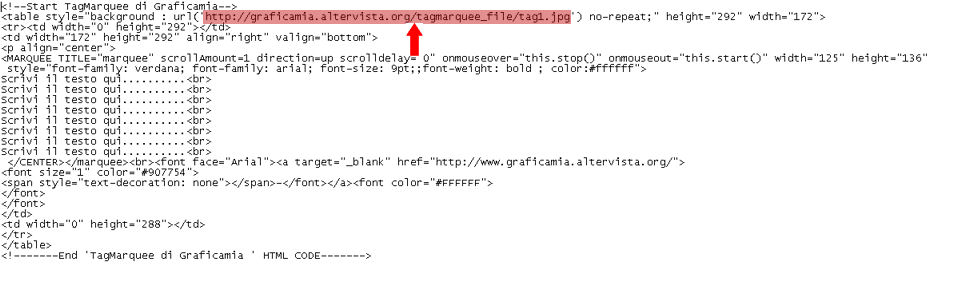
ora dovete cambiare l'url del
sito con il vostro
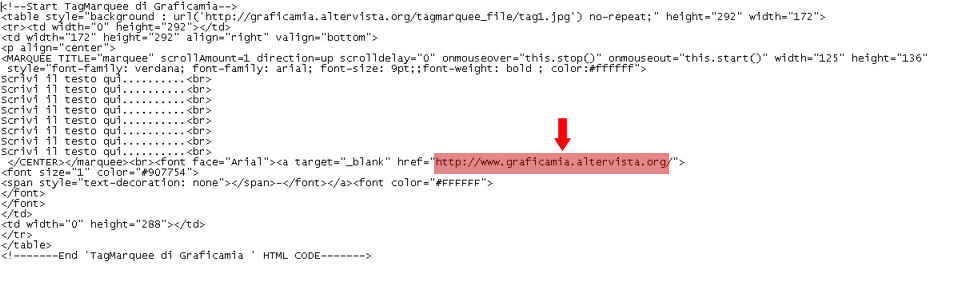
Sostituite anche qui, il nome
del vostro sito con il mio:
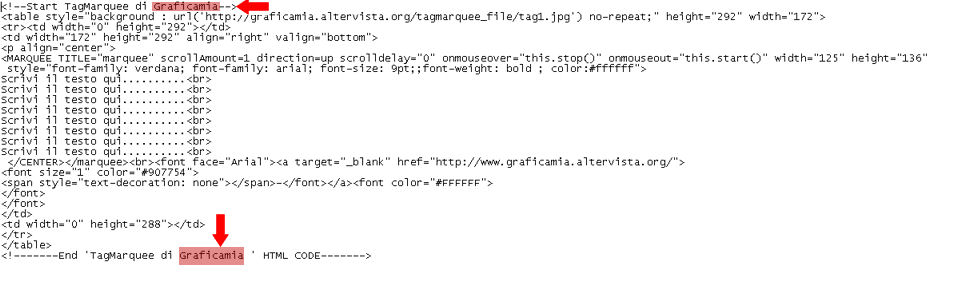
Potete cambiare il colore delle
scritte invece del bianco #FFFFFF - mettete il colore che volete
Se volete fare l'immagine più grande basta sostituire nello script le misure
della larghezza e dell' altezza
Esempio con scritta bianca:
Esempio con scritta di altro
colore
Per inserire le tagmarquee nella
pagina del vostro sito guardate la lezione su come inserire i calendari
Ricordati sempre di inserirli
in una tabella trasparente
-------------------------------------------------------------------
ALTRO ESEMPIO
Usiamo un'immagine di 400 x 300
Il procedimento è uguale
cambiano solo le misure nello script e l'url dell'immagine